
ユニクロアプリを機種変更で引き継ぎ!どんな情報を引き継ぎできるか解説
Contents[OPEN]
【新端末】旧端末と同じ会員情報でログインしよう
新端末(機種変更後のスマホ)へアプリがインストールできたら、同じアカウントでログインしてみましょう。
ログイン方法は旧端末と同じで、登録してあるメールアドレスとパスワードを正しく入力してアカウントページが表示されたら完了です。
ユニクロアプリを機種変更で引き継ぐ!ログインできないときは
最後に、ユニクロアプリへログインできないときの対処法を紹介します。
パスワードを忘れたら再発行
1つ目は、パスワードの再発行です。
ユニクロアプリのログインに設定していたパスワードを忘れてしまった場合は、新しいものを設定すれば問題なくログインできますよ!
再発行方法を記載するので、うっかりしてしまった方は以下の通り操作してください。
まずユニクロアプリのログイン画面を表示させましょう。
「ログイン」ボタンの下にある「パスワードを忘れた方はこちら」のリンクをタップしてください。
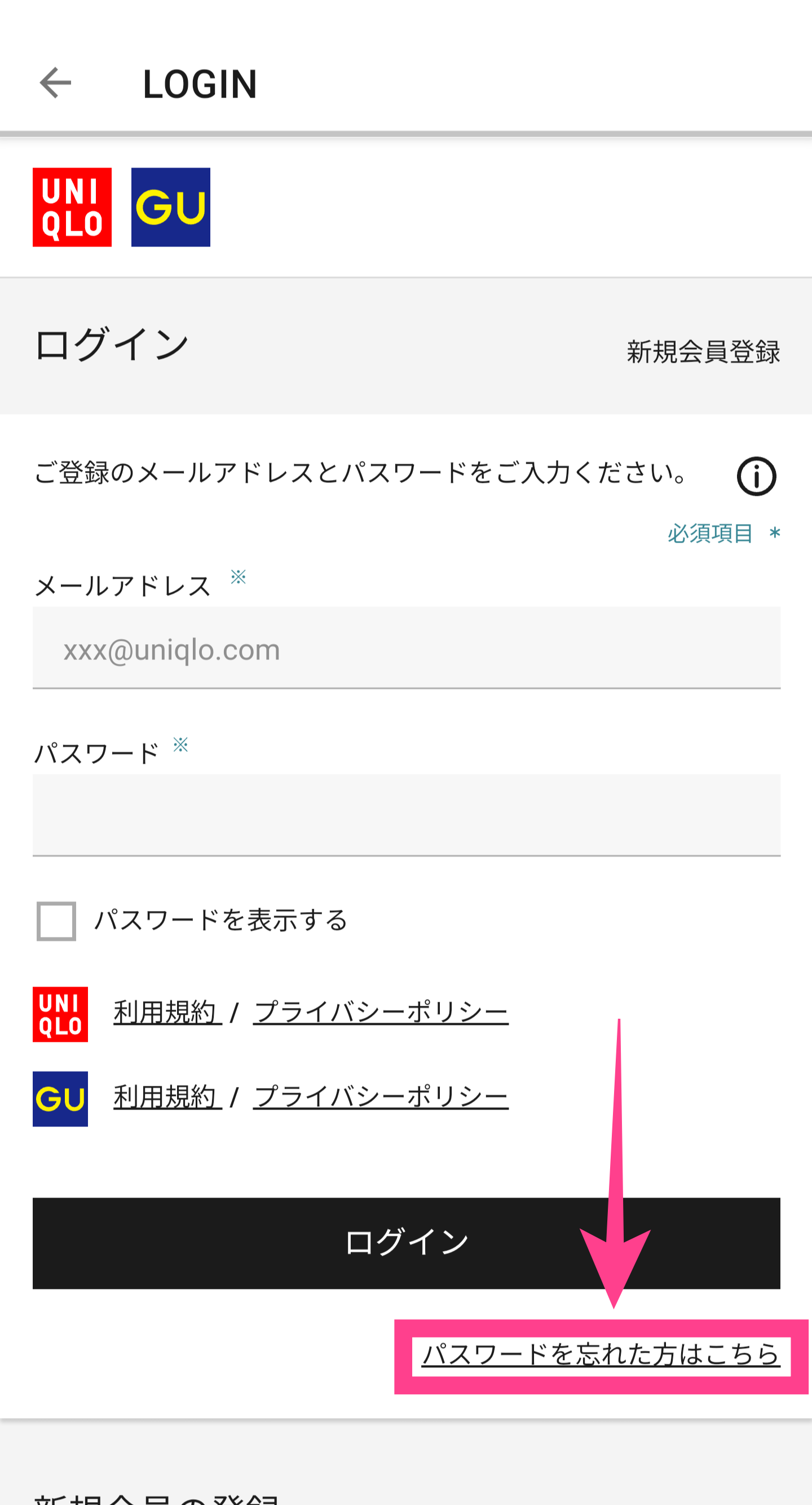
登録されているメールアドレスを入力し、本人確認として郵便番号や生年月日、電話番号から任意の項目を選択して、正しい情報を入力してください。
登録していた個人情報と照合されたら、パスワードの再設定リンクがメールで送信されます。
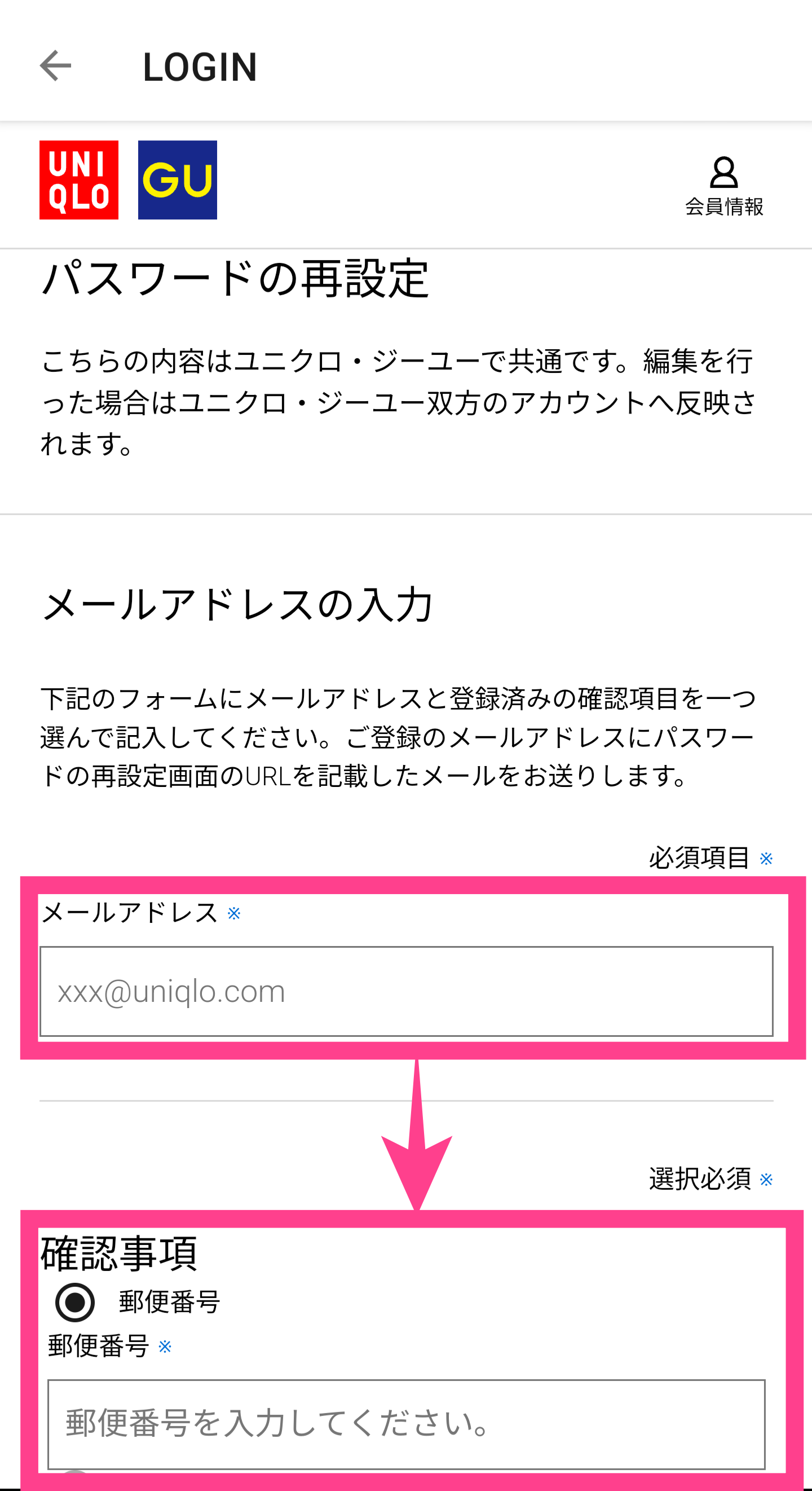
再設定用リンクから新しいパスワードを設定すれば完了です!
ログイン時に新しいパスワードを入力すれば入れます。
ただし、今後も忘れてしまわないようにメモしておくと良いでしょう。
会員IDを控えてアプリの再インストール
2つ目は、会員IDを控えてアプリをインストールし直すことです。
もしかするとユニクロアプリ自体で一時的なエラーが発生しているのかもしれません。
この場合は再インストールで改善される可能性が高いです。
念のためID番号をメモすることをオススメします。
LINE経由で利用している場合はこの対処は不要です。
また、ネットワーク状態も確かめましょう。
安定したWi-Fiなどに接続した上で試してみてください。
直らなければ問い合わせよう
3つ目はどうしてもログインできない場合の対処です。
最終的には問い合わせをオススメします。
サーバーエラーなど自分では解決できないことが原因となっている可能性もあるので、スマホの故障と勘違いしないようにしてください。
ユニクロアプリ関連の問い合わせページを以下に掲載します。
チャットや電話、LINEといった複数の方法で連絡できるので、便利です!
ただし、電話の場合は事前予約が必要となるので注意してください。
ログインさえできればユニクロアプリの引き継ぎは簡単!
今回は機種変更でユニクロの公式アプリのユーザー情報を引き継ぐ方法について解説してきました。
変更前に使っていたメールアドレスとパスワードがあれば、新端末でも簡単に引き継げます!
購入履歴もそのまま残りますよ。
パスワードを忘れてしまった場合は、再設定すれば大丈夫です!
新しい端末でも引き続きお得にユニクロショッピングを楽しみましょう。